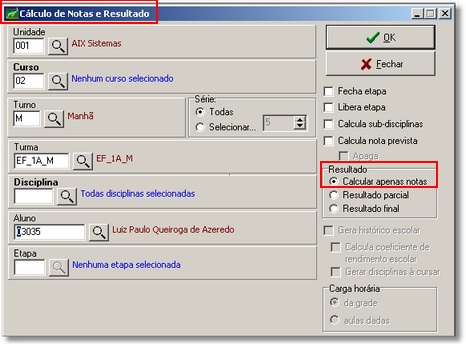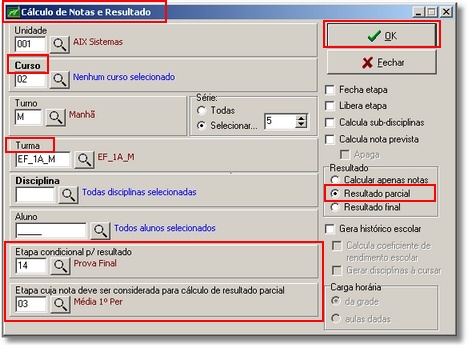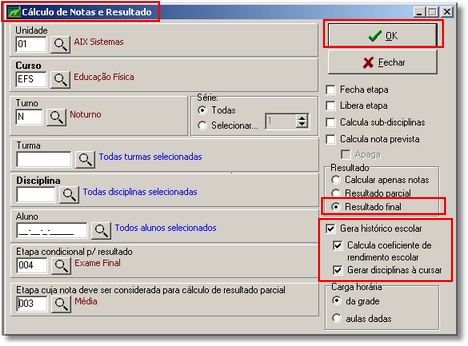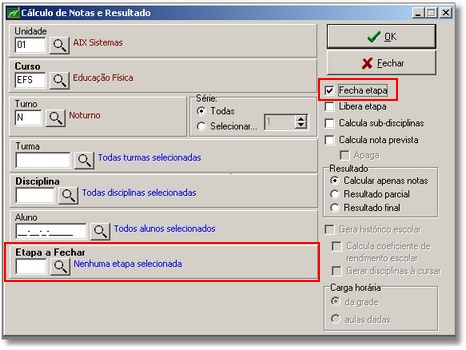Cálculo de Notas e Resultado
Este cálculo realiza o somatório e/ou média das notas e faltas dos alunos. Calcula também quais alunos estão na situação de Recuperação, Aprovado e Reprovado.
Deve ser realizado após a Digitação de Notas ou Digitação de Avaliações. Existem três momentos de realização deste cálculo:
Após a digitação de Notas ou Avaliações:
Após digitar notas e/ou faltas este cálculo deve ser realizado. Faça o filtro do curso e/ou turma desejada e clique em OK.
Após a digitação de todas as notas, para saber quais alunos estão na situação Recuperação, Aprovado Direto ou Reprovado Direto:
Faça o filtro do curso e/ou turma desejada.
Marque a opção Resultado Final (ao lado direito da tela) e selecione a Etapa Condicional para Resultado. A etapa selecionada deve ser a etapa correspondente à Recuperação Final (de acordo com o cadastro de etapas).
Clique em OK para saber quais alunos foram Aprovados direto, quais alunos foram Reprovados direto e quais ficaram na situação de Recuperação.
Após a digitação das notas de Recuperação, para saber quais os alunos estão Aprovados após Recuperação, Reprovados após Recuperação ou Dependência (de acordo com as opções registradas no cadastro de cursos):
Faça o filtro do curso e/ou turma desejada.
Marque a opção Resultado Final (ao lado direito da tela). Não marque mais Etapa Condicional para Resultado, pois não há mais condições para o aluno, ele agora será aprovado ou reprovado de acordo com a nota que obteve na Recuperação.
Marque a opção Gera Histórico Escolar (ao lado direito da tela) para o sistema calcular automaticamente o histórico do período atual dos alunos.
Marcando esta opção deve ser escolhido se a Carga Horária registrada no histórico será a que se encontra na Grade curricular ou a que foi digitada em Aulas Dadas.
Marque a opção Calcula coeficiente de Rendimento Escolar para o sistema realizar o cálculo de rendimento dos alunos.
A opção Fecha Etapa e Libera Etapa são destinadas à instituição que trabalham com o Giz Professor ou Web Professor.
Fecha Etapa tem a finalidade de bloquear para edição as notas e faltas das avaliações de determinada etapa que já teve suas notas/faltas entregues à secretaria.
Libera Etapa tem a finalidade de desbloquear para edição as notas e faltas das avaliações de determinada etapa que já teve suas notas/faltas entregues à secretaria.
Após marcar uma das opções, o usuário deve selecionar a Etapa a Fechar ou Etapa a Liberar no canto inferior esquerdo da tela e clicar em Ok para realizar o procedimento.
A opção Calcula Sub-disciplinas calcula apenas as sub-disciplinas associadas na Grade curricular.
A opção Calcula Nota Prevista calcula a valor dos pontos que o aluno precisa para alcançar a média de aproveitamento do curso. Para realizar este cálculo é preciso marcar o parâmetro Tem nota prevista no cadastro de etapa e digitar a fórmula para o cálculo na etapa que tem nota prevista. Após ter feito estes procedimentos o usuário deve marcar o parâmetro calcula nota prevista na tela de cálculo de notas e resultado e selecionar no filtro etapa a etapa que tem nota prevista. Caso o usuário marque a opção apaga o sistema apaga a nota prevista calculada e coloca o simbolo do hífen na etapa que tem nota prevista.
:: Dica:
A descrição de todas as situações pode ser modificada no cadastro Situação Acadêmica.